windows11运行安卓应用的步骤 windows11 android如何运行
微软已经支持win11可以直接运行安装android安卓应用了,但是有一部分用户升级到windows11系统之后还不知道android如何运行,可以通过亚马逊 AppStore 和 Windows Subsystem for Android 运行,本文将给大家讲述一下windows11 android如何运行。
具体步骤如下:
第一步:是否满足要求
首先你需要确认你的设备是否符合微软设定的各项要求。首先,你需要加入 Windows Insider 项目,其运行的 Windows11系统已经加入 Beta 频道。这意味着你的电脑需要满足 Windows11的最低系统要求。
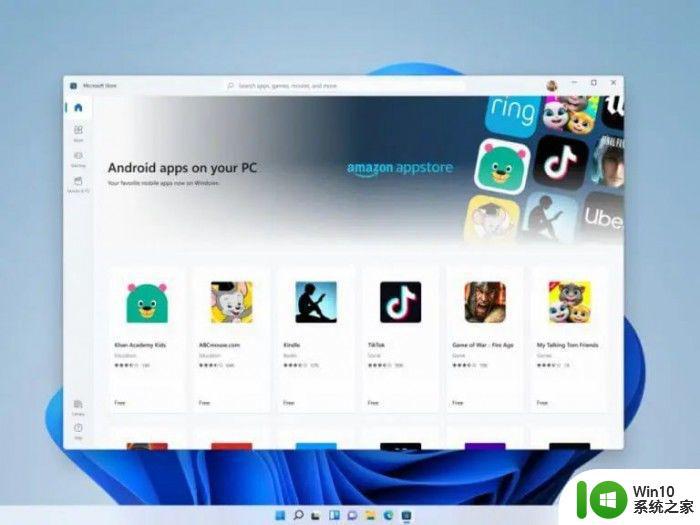
另一些要求
● 你的 PC 需要启用 BIOS/UEFI 启用虚拟化功能。点击这里,了解如何在你的电脑上启用这个指南。
● 确保你正在运行 Microsoft Store22110.1402.6.0版本或更高版本。你可以通过进入你的 Store 并点击“获取更新”按钮来检查商店的更新。
● 你的电脑的地区必须设置为美国。
● 你还需要有一个美国的亚马逊账户来使用亚马逊 AppStore。
如果你符合以上所有需求,那么就可以在 Windows11系统上运行 Android 应用了。微软提到,首先面向 Beta 频道的 Windows Insider 成员开放了 Android 功能。因此如果你目前正处于 Dev 频道,那么可以考虑重置频道切换到 Beta。
第二步:需要安装亚马逊 AppStore
一旦你确认你符合微软的要求,你就可以安装亚马逊 AppStore。要做到这一点,在 Windows11的 Microsoft Store 中搜索它。它应该就会显示出来。如果没有,请尝试更新你的 Store 版本。你也可以点击这里,直接进入亚马逊 AppStore 页面。
一旦你安装了亚马逊 AppStore,它应该启动自己的设置。该设置将检查你的电脑,并在后台安装 Windows Subsystem for Android。让这个过程完成。这可能需要几分钟时间,这取决于你的电脑速度。
第三步:启动亚马逊 AppStore,并安装应用程序
安装了亚马逊 AppStore 后,你现在可以直接安装 Android 应用。只需在亚马逊 AppStore 中搜索可用目录,或搜索你喜欢的应用。你可以点击一个应用列表,然后点击安装按钮进行安装。该应用将被下载,你将能够通过进入你的开始菜单来启动它。目前,有50个应用程序的小选择,但微软说更多的应用程序正在路上。
初步上手体验:
外媒亲身体验了这一体验,给他留下了深刻印象。虽然目前的应用选择不是最棒的,但可用的应用表现非常好。外媒尝试了 Kindle 应用程序,以及 Subway Surf,并在后台使用其中一个。
这些应用程序没有锁定或冻结,但我们确实注意到 Windows Subsystem for Android 使用了大量的内存。在16GB的可用内存中,它占用了接近2GB。不过,看到 Windows 能够处理和调整这些应用程序的大小和窗口,这仍然令人印象深刻,特别是由于它是在虚拟机和模拟器下运行的。
仍有改进的余地,我们希望应用程序的选择可以变得更好。我们还希望有可能侧载其他在亚马逊 AppStore 中没有的 Android 应用。这是许多人建议可以做到的事情,我们期待着在 Windows11中花更多时间优化 Android 体验。
上述给大家讲解的就是windows11运行安卓应用的步骤的详细内容,有需要的用户们可以按照上面的方法步骤来进行操作就可以了。
windows11运行安卓应用的步骤 windows11 android如何运行相关教程
- win11运行安卓应用教程 windows11 安卓应用怎么运行
- win11系统运行安卓应用的教程 win11怎样运行安卓应用
- win11运行安卓应用很卡如何解决 win11运行安卓应用卡顿怎么调整
- win11以管理员身份运行软件的步骤 Windows11如何以管理员身份运行软件
- win11以兼容模式运行 Win11如何设置应用以兼容模式运行
- win11电脑后台运行的应用怎么关闭 win11电脑如何彻底关闭后台运行的应用
- win11管理员已阻止你运行此应用的解决教程 win11管理员阻止运行应用的解决方法
- 电脑提示这台电脑无法运行windows11如何解决 电脑无法运行windows11如何修改系统要求
- win11管理员禁止运行应用怎么取消设置 Windows 11管理员阻止运行应用的解决方案详解
- win11此应用无法在电脑上运行的解决方法 win11提示此应用无法运行怎么办
- windows11安卓应用闪退的详细解决方法 win11安卓应用闪退怎么修复
- win11系统运行窗口怎么打开 Win11运行窗口如何启用
- win11系统启动explorer.exe无响应怎么解决 Win11系统启动时explorer.exe停止工作如何处理
- win11显卡控制面板不见了如何找回 win11显卡控制面板丢失怎么办
- win11安卓子系统更新到1.8.32836.0版本 可以调用gpu独立显卡 Win11安卓子系统1.8.32836.0版本GPU独立显卡支持
- Win11电脑中服务器时间与本地时间不一致如何处理 Win11电脑服务器时间与本地时间不同怎么办
win11系统教程推荐
- 1 win11安卓子系统更新到1.8.32836.0版本 可以调用gpu独立显卡 Win11安卓子系统1.8.32836.0版本GPU独立显卡支持
- 2 Win11电脑中服务器时间与本地时间不一致如何处理 Win11电脑服务器时间与本地时间不同怎么办
- 3 win11系统禁用笔记本自带键盘的有效方法 如何在win11系统下禁用笔记本自带键盘
- 4 升级Win11 22000.588时提示“不满足系统要求”如何解决 Win11 22000.588系统要求不满足怎么办
- 5 预览体验计划win11更新不了如何解决 Win11更新失败怎么办
- 6 Win11系统蓝屏显示你的电脑遇到问题需要重新启动如何解决 Win11系统蓝屏显示如何定位和解决问题
- 7 win11自动修复提示无法修复你的电脑srttrail.txt如何解决 Win11自动修复提示srttrail.txt无法修复解决方法
- 8 开启tpm还是显示不支持win11系统如何解决 如何在不支持Win11系统的设备上开启TPM功能
- 9 华硕笔记本升级win11错误代码0xC1900101或0x80070002的解决方法 华硕笔记本win11升级失败解决方法
- 10 win11玩游戏老是弹出输入法解决方法 Win11玩游戏输入法弹出怎么办
win11系统推荐
- 1 win11系统下载纯净版iso镜像文件
- 2 windows11正式版安装包下载地址v2023.10
- 3 windows11中文版下载地址v2023.08
- 4 win11预览版2023.08中文iso镜像下载v2023.08
- 5 windows11 2023.07 beta版iso镜像下载v2023.07
- 6 windows11 2023.06正式版iso镜像下载v2023.06
- 7 win11安卓子系统Windows Subsystem For Android离线下载
- 8 游戏专用Ghost win11 64位智能装机版
- 9 中关村win11 64位中文版镜像
- 10 戴尔笔记本专用win11 64位 最新官方版